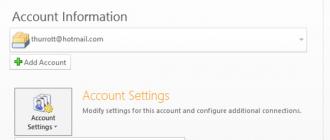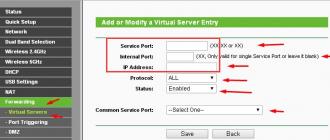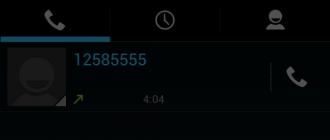Si vous avez acheté un appareil YOTA, vous devez effectuer quelques réglages simples pour que l'appareil fonctionne correctement et ne vous laisse pas tomber dans son travail. Tout d'abord, la carte SIM est activée, mais cela se produit automatiquement lorsque vous activez le réseau. Nous verrons comment définir correctement les paramètres Yota pour l'APN sur divers appareils dans ce document.
Il suffit d'insérer une carte SIM dans un smartphone ou une tablette pour que cela fonctionne, et vous verrez sur l'écran comment les données sont transférées sur le réseau 2G/3G/4G. Il vaut mieux attendre un peu et ensuite se mettre au travail. Vous avez besoin de paramètres yota apn personnalisés pour que votre smartphone ou autre communicateur mobile fonctionne correctement et que vous ne rencontriez aucun problème ou interruption de communication.
Le nom du réseau cellulaire et la signature Yota seront déjà affichés sur l'écran de l'appareil, ce qui signifie que la carte SIM a été activée avec succès sur votre téléphone. Il arrive parfois que vous deviez spécifier un point d'accès APN, ce qui nécessite quelques commandes simples.
Instructions vidéo pour configurer Yota Internet sur iPhone
Configuration d'apn Yota sur Apple iPhone
Si vous utilisez un smartphone Apple sur lequel le système d'exploitation iOS est installé, alors pour configurer Yota apn sur le smartphone, sélectionnez Communications cellulaires, dans celui-ci – Données cellulaires et APN « internet.yota ». Il n'est pas nécessaire de remplir d'autres champs ; laissez-les rester vides.
Configuration d'apn Yota pour Android
Pour les appareils Android, configurez la section de menu « Plus », où vous sélectionnez le réseau mobile, le point d'accès APN que vous créez ou modifiez un point d'accès existant - entrez le nom « YOTA » et l'APN « internet.yota ». Nous n'avons pas besoin d'autres champs.
Instructions vidéo pour configurer apn Yota sur Android
Configuration de l'APN pour Windows Phone
Pour les appareils dotés du système d'exploitation Windows Phone, dans les paramètres, sélectionnez un point d'accès et ajoutez internet.yota. Après cela, les paramètres enregistrés sont activés.
Les services de YOTA sont fournis dans tout notre pays, où fonctionnent les stations de base de communications fixes et de téléphonie de Megafon. Vous pouvez en savoir plus sur les tarifs des communications cellulaires et de l'Internet mobile dans ceux publiés sur notre site Web.
L'Internet mobile YOTA offre de bonnes vitesses de transfert de données, mais vous ne devez pas perdre de vue les facteurs d'influence externes qui peuvent entraîner la détérioration du réseau. Le taux de transfert de données moyen sur Internet YOTA varie entre 5 et 20 Mbit/s.
Le gros avantage de l'opérateur mobile Yota est que tous les réglages s'effectuent rapidement. Le téléphone fonctionne correctement et sans problème. Comment configurer un point d'accès pour Yota sur différents appareils mobiles ?
Dans la plupart des cas, l'apn sera enregistré automatiquement.
Pourquoi devez-vous configurer l'APN ?
Pour profiter de tous les avantages de l'Internet mobile de Yota, vous devez acheter une carte SIM et l'insérer dans votre téléphone. La carte SIM s'active dès que l'abonné se connecte au réseau. L'utilisateur aura instantanément accès à Internet 4G/3G/2G. Il suffit au client de configurer correctement le transfert mobile yota apn une seule fois. Souvent, l'accès à Internet se connecte « automatiquement », sans aucun frais de la part de l'abonné, hormis la détermination du tarif. Mais il est parfois utile d’approfondir les nuances de la connexion :
- La carte SIM doit être activée dans le sujet de la Fédération de Russie où elle a été achetée ;
- Vous devez vous assurer au préalable que votre appareil mobile prend en charge les réseaux 4G/3G/2G. Il devrait fonctionner avec LTE au niveau du firmware ;
- Vous devriez vérifier la carte de couverture Iota et la comparer avec vos emplacements fréquents ;
- Au moment où le point d'accès apn et ses paramètres sont affichés sur la carte SIM, vous devez vous déconnecter du Wi-fi et activer « Transfert de données ». Ensuite, rendez-vous sur l'application officielle Yota et créez un point d'accès Internet ;
- Lorsque l'apn est détecté automatiquement ou après que le client l'a enregistré manuellement, vous devrez redémarrer l'appareil mobile. Si tout est fait correctement, un SMS de Yota vous en informera.
Les paramètres manuels ne sont utilisés que lorsque le réglage automatique échoue (cela peut se produire en raison de la marque du téléphone ou de la tablette).
La configuration du MMS est encore plus simple. Une fois le premier point d'accès Internet créé, vous devez saisir manuellement le nom « mms » et définir le proxy : 10.10.10.10.
Configuration d'Apn Yota
Il est presque toujours configuré automatiquement. Mais selon le type d'appareil mobile, une configuration manuelle est parfois nécessaire. Dans ce cas, l'abonné saisit manuellement les données dans le champ. Il vous suffit de saisir apn Yota et Internet fonctionnera. Les smartphones modernes sont équipés de systèmes d'exploitation différents, la configuration d'Apn est donc différente pour beaucoup d'entre eux.
Configuration d'APN Yota pour iOS
Nous enregistrons une carte SIM, sélectionnons un tarif acceptable dans l'application officielle, démarrons le transfert de données et attendons la connexion au World Wide Web. Si l'abonné possède une tablette et non un téléphone, vous devez vous rendre sur le site officiel de Yota et remplir votre profil. Le smartphone fait tout automatiquement. 
Vous pouvez choisir un tarif de cette manière :
Dans l’application, cliquez sur la rubrique « Conditions de connexion » et regardez les tarifs présentés. Nous choisissons celui qui vous convient le mieux.
Pour configurer apn Yota pour iOS, accédez à :
- "Les paramètres du téléphone;
- "Cellulaire";
- "Données cellulaire".
Entrez internet.yota dans le champ du point d'accès. (Ce seront les informations que l'opérateur utilisera). Les lignes ci-dessous ne doivent pas être remplies. Cochez les cases des fonctions par défaut et supl. Cliquez sur "Enregistrer". Redémarrez ensuite l'appareil. 
Cette procédure est nécessaire lorsque la configuration automatique des données ne fonctionne pas. Par exemple, le type de smartphone est celui qui trouve un point d'accès si vous le saisissez uniquement manuellement.
Configuration de l'APN Yota pour Android
Nous enregistrons la carte SIM de la même manière que le processus indiqué ci-dessus, puis allons dans « Paramètres », dans les rubriques « Plus » et « Réseau mobile ». Cliquez sur « Point d'accès » et créez-le. En fonction de la version Android, le chemin présenté peut varier légèrement. Ensuite, saisissez les mêmes éléments dans les champs que dans le paragraphe ci-dessus. Redémarrez votre appareil mobile pour activer votre compte. 
Hotspot pour téléphone mobile Windows
Lorsque la connexion automatique d'un point d'accès apn est désactivée, sa configuration manuelle sur les systèmes mobiles Windows Phone n'est pas très difficile. Nous créons un nouvel apn dans la section « Point d'accès », qui est sélectionné via « Paramètres ». Ensuite, sélectionnez une nouvelle entrée en cliquant sur « + ». Remplissez le formulaire avec le texte internet.yota. Cliquez sur « Enregistrer » et vérifiez l'état. « Actif » devrait être affiché. Après avoir redémarré le téléphone, vous pourrez utiliser l'Internet mobile. 
Yota offre une excellente vitesse Internet, mais elle peut diminuer considérablement en fonction de facteurs externes. Débit moyen de 5 à 25 Mbit/s.
Ces dernières années, en raison de la grande popularité des appareils mobiles, le nombre d’utilisateurs mobiles du World Wide Web a connu un taux de croissance élevé. De plus, 55 % des utilisateurs de cette catégorie en Russie (en mars 2015) sont propriétaires de smartphones et de tablettes sur la plateforme Android. La question de la mise en place d’Internet est donc très pertinente.
En règle générale, dans la plupart des cas, lors de la première connexion au réseau, l'opérateur détermine le modèle de l'appareil et envoie les paramètres automatiques. Mais il arrive souvent que cela ne se produise pas. Et puis vous devez tout faire vous-même.
Étapes de configuration
Pour configurer manuellement Internet sur un appareil Android, quel que soit votre opérateur, vous devez suivre les étapes suivantes :
- Accédez au menu principal.
- Aller aux paramètres".
- Choisir "Réseau sans fil"(dans les versions antérieures d'Android) ou l'onglet « Plus » (dans les versions plus récentes).
- Recherchez ensuite le sous-élément "Les réseaux mobiles".
- Choisir Points d'accès (APN). P.S : Si le téléphone dispose de deux cartes SIM, alors sélectionnez celle pour laquelle les réglages seront effectués.
- Lorsque vous êtes dans la section Points d'accès, appuyez sur le bouton tactile « Menu », puis - « Créer un APN/un nouveau point d'accès ».
Les données sont différentes pour tous les opérateurs. Voyez ci-dessous ce qui doit être écrit. Si vous n’avez pas trouvé votre opérateur, les paramètres se trouvent sur son site Internet.
Configurer Beeline Internet sur Android
- Nom - n'importe lequel
- APN (Point d'accès) - internet.beeline.ru (pour une carte SIM à partir d'un modem USB - home.beeline.ru)
- Nom d'utilisateur - Beeline
- Mot de passe – Beeline
- CCM – 250
- MNC-99
Le type d'authentification par défaut est PAP ou CHAP. Si Internet sur Beeline ne fonctionne pas, essayez de sélectionner uniquement CHAP.
- Nom - n'importe lequel
- APN (point d'accès) - internet.mts.ru
- Nom d'utilisateur - mts
- Mot de passe – mts
- CCM – 250
- MNC-01
Configuration pour Tele2
- Nom - n'importe lequel
- APN - internet.tele2.ru
- Mot de passe - non saisi
- CCM – 250
- MNC – 20
Paramètres pour Rostelecom
- Nom - n'importe lequel
- APN-Internet
- Nom d'utilisateur - non requis
- Aucun mot de passe requis
- CCM – 250
- MNC – 39
Paramètres pour Megafon
- Nom - n'importe lequel
- APN-Internet
- Nom d'utilisateur - non saisi
- Mot de passe - non saisi
- CCM – 250
- MNC-02
Après avoir rempli tous les champs, n'oubliez pas de sauvegarder en utilisant le bouton approprié.
Faits et statistiques
Début 2015, le nombre d'internautes en Russie utilisant des smartphones dépassait 21 millions de personnes. Plus de 10 millions de personnes accèdent au World Wide Web à partir de tablettes. Si l’on compare ces chiffres avec la même période en 2014, on constate une tendance à la croissance presque multipliée par 2.
- En 2012, la Russie s'est hissée au premier rang des pays européens en termes de nombre d'internautes et au sixième rang mondial.
- 55 % de l’audience mobile est propriétaire d’appareils Android.
- 29 % de cette audience sont propriétaires d’appareils Samsung.
- 87 % des utilisateurs utilisent l'Internet mobile pour rechercher certaines informations, et environ 75 % l'utilisent pour communiquer sur les réseaux sociaux.
Afin d'accéder au réseau via un opérateur cellulaire, vous devez configurer Internet MTS sur votre appareil. Mais aujourd’hui, cela n’a plus d’importance car la plupart des téléphones mobiles, smartphones et tablettes sont configurés automatiquement. En fait, tous les paramètres se résument à spécifier un point d'accès (APN) depuis MTS. Après avoir enregistré le point d'accès, vous devez redémarrer et essayer de vous connecter au réseau.
Mais si, pour une raison quelconque, les paramètres automatiques ne sont pas installés, vous devez effectuer des réglages manuels. Il n'est pas nécessaire de préciser ici des dizaines de paramètres, tout se fait de manière extrêmement simple. De plus, dans les smartphones et tablettes modernes, tous les paramètres sont simplifiés autant que possible. En plus de prescrire des paramètres manuels, nous envisagerons la possibilité de commander des paramètres automatiques auprès de l'opérateur MTS - ils peuvent être commandés sur le site Web ou par SMS, puis enregistrés et appliqués.
Configurer un point d'accès sur votre téléphone
Afin de spécifier le point d'accès MTS pour configurer Internet, nous devons prendre un téléphone mobile et trouver où l'APN est installé. Cela se fait généralement dans le menu des paramètres liés à l'accès à Internet. Ici, nous créons un profil avec le nom MTS Internet, spécifions le point d'accès internet.mts.ru, spécifions le login et le mot de passe (mts), désactivons le proxy et ne l'utilisons pas.
D'ailleurs, Plus le téléphone est récent, moins il dispose de paramètres de profil Internet.. Si nous récupérons un vieux Motorola, nous serons surpris du nombre d’éléments de paramètres. Quant aux téléphones modernes, tout est ici beaucoup plus simple. Quant à la configuration des smartphones, tout dépend de la plateforme sur laquelle l'appareil fonctionne. Si nous avons un iPhone devant nous, le point d'accès qu'il contient est enregistré dans le menu « Données cellulaires - Paramètres APN ». Nous indiquons ici le point internet.mts.ru, n'oubliez pas d'activer la connexion au réseau à l'aide du commutateur approprié, après quoi nous envoyons l'iPhone redémarrer.
Sur les appareils basés sur Android, le processus de configuration d'un point d'accès MTS s'effectue via le menu « Réseaux sans fil - Plus - Réseau mobile ». Ici, nous indiquons le point d'accès, définissons le login et le mot de passe et laissons le reste des données inchangé. Après cela, nous envoyons le smartphone redémarrer.
Quant aux smartphones équipés de Windows Phone, il faut ici aller dans « Paramètres – Transfert de données – Ajouter un point d'accès Internet ». Ensuite, indiquez l'APN – internet.mts.ru et connectez-vous avec le mot de passe (mts). Nous laissons tous les autres points inchangés. Mais débarrassons-nous des paramètres manuels et essayons de commander des paramètres automatiques. Pour ce faire, vous devez vous rendre sur le site Web de MTS, dans la section « Aide et maintenance – Paramètres – Paramètres du téléphone ».
Ici, nous indiquons notre numéro, entrons le captcha et attendons que le message avec les paramètres soit accepté. Nous enregistrons les données reçues, redémarrons l'appareil et essayons de nous connecter au réseau. Pour commander des réglages automatiques, nous pouvons également envoyer un SMS vierge au 1234.
La structure des menus des smartphones peut différer selon la version du système d'exploitation utilisée.
Configuration d'un point d'accès MTS sur une tablette
Quant aux tablettes PC, elles peuvent fonctionner sous les systèmes d’exploitation Windows, Google Android et iOS. Ce sont les mêmes smartphones, mais de plus grande taille. Si vous devez configurer un point d'accès MTS sur votre tablette, relisez attentivement la section sur la configuration des téléphones et des smartphones - Les paramètres APN des tablettes PC suivent un principe similaire.
Installer un point d'accès sur le modem
Les modems MTS contiennent déjà tous les paramètres nécessaires pour un accès sans entrave à Internet. Pour vous connecter au réseau, vous devez installer le modem dans un port USB, attendre que les pilotes et logiciels soient installés, puis activer la connexion. Mais si nous utilisons un modem universel, il ne contiendra probablement aucun paramètre. Par conséquent, nous enregistrerons le point d'accès MTS manuellement.
Pour ce faire, vous devez accéder aux paramètres du logiciel du modem, rechercher la section de création de profils, y spécifier le nom du nouveau profil, enregistrer le point d'accès internet.mts.ru, le login et le mot de passe (mts), ainsi que le numéro à composer *99#. Nous enregistrons le profil, le sélectionnons comme profil par défaut, puis allons en ligne.
Certains modems universels peuvent avoir des profils déjà configurés. Sélectionnez un profil MTS, vérifiez sa fonctionnalité et supprimez simplement les profils inutiles.
APN (nom du point d'accès) est le nom conventionnel d'un point d'accès GPRS/3G d'un opérateur mobile, par lequel l'utilisateur se connecte à un service de données (WAP, Internet, MMS). Le fonctionnement stable et la tarification du service dépendent des paramètres APN corrects.
Les erreurs lors de la configuration de l’APN sont l’une des pannes les plus courantes des trackers GPS. Dans ce cas, les données ne sont pas transmises, l’objet n’apparaît pas sur la carte et un tracker fonctionnant parfaitement semble « ne pas fonctionner ». Il est généralement pratique de configurer l'APN sur un tracker GPS à l'aide de commandes SMS.
Fédération Russe
Beeline / Beeline Russie (GPRS/EDGE)
Carte SIM ordinaire "BeeLine"
Une carte SIM ordinaire peut être achetée dans les magasins de communication. Le solde d'une carte SIM ordinaire est surveillé par l'utilisateur lui-même.
APN : internet.beeline.ru
Nom d'utilisateur : Beeline
Mot de passe : Beeline
Carte SIM "BeeLine Business"
Cette carte SIM est achetée auprès des partenaires de l'opérateur BeeLine, généralement complète avec du matériel.
La carte SIM BeeLine Business est fournie par GlobalSat dans le cadre d'un ensemble de trackers GPS GlobalSat TR-203 LOCK SIM et d'autres trackers achetés avec la connexion. Le solde d'une telle carte SIM est automatiquement reconstitué lors du paiement des services de surveillance GPShome.ru.
Pour envoyer des commandes SMS aux cartes SIM incluses dans le kit de suivi GlobalSat, il est prévu de lancer une passerelle spéciale dans le système de surveillance GPShome.ru.
La carte SIM "BeeLine Business" à Chita ne fonctionne qu'avec le service "National Roaming" activé ; à Oulan-Oude, elle ne fonctionne pas.
APN : m2m.beeline.ru
Nom d'utilisateur : Beeline
Mot de passe : Beeline
MTS / MTS Russie (GPRS/EDGE)
Carte SIM ordinaire "MTS"
APN : internet.mts.ru
Nom d'utilisateur : mts
Mot de passe : mts
Carte SIM "MTS m2m" (Télématique)
Cette carte SIM est utilisée dans les systèmes de navigation, de surveillance et autres. Les cartes SIM « MTS m2m » sont généralement fournies avec l'équipement acheté ainsi qu'une connexion au réseau. Le solde de la carte SIM MTS m2m est automatiquement reconstitué lors du paiement des services GPShome.ru.
APN : m2m.msk
Nom d'utilisateur : mts
Mot de passe : mts
MegaFon / MegaFon Russie (GPRS/EDGE)
Paramètres de connexion Internet standard dans le réseau MegaFon. Les tarifs de la série « Light » ont des réglages différents et ne sont pas recommandés pour une utilisation dans les trackers GPS.
APN : Internet
Nom d'utilisateur : gdata
Mot de passe : gdata
Tele2 / Tele2 Russie (GPRS/EDGE)
Ces paramètres APN ne concernent que le réseau russe Tele2
APN : internet.tele2.ru
SMARTS / SMARTS Russie (GPRS/EDGE)
L'opérateur travaille dans la région de la Volga
APN : internet.smarts.ru
Nom d'utilisateur : non requis (laisser vide)
Mot de passe : non requis (laisser vide)
Vous pouvez vérifier si le service « Accès au GPRS » est activé à l'aide de la commande USSD en composant *109#-call.
BaïkalWestCom (GPRS/EDGE)
L'opérateur opère dans la région d'Irkoutsk et en République de Bouriatie (Oulan-Oude)
APN : inet.bwc.ru
Nom d'utilisateur : bwc
Mot de passe : bwc
DNS1 : 081.018.113.002
DNS2 : 081.018.112.050
Motive - Communications cellulaires d'Ekaterinbourg (GPRS/EDGE)
L'opérateur travaille à Ekaterinbourg et dans la région de Sverdlovsk
APN : inet.ycc.ru
Nom d'utilisateur : Motiv
Mot de passe : non requis (laisser vide)
Tatincom ON / Tatincom ON (GPRS/EDGE)
L'opérateur travaille au Tatarstan
APN : internet.tatincom.ru
Nom d'utilisateur : tatincom
Mot de passe : tatincom
Ukraine
Kyivstar / Kyivstar Ukraine (GPRS/EDGE/3G)
Paramètres standards
APN GPRS/EDGE : www.kyivstar.net
APN 3G : 3g.kyivstar.net
Nom d'utilisateur : non requis (laisser vide)
Mot de passe : non requis (laisser vide)
Paramètres des tarifs prépayés
APN GPRS/EDGE : www.ab.kyivstar.net
Nom d'utilisateur : igrps
Mot de passe : internet
DJuice Ukraine (GPRS/EDGE)
APN : www.djuice.com.ua
Nom d'utilisateur : non requis (laisser vide)
Mot de passe : non requis (laisser vide)
UMC (MTS UA) Ukraine (GPRS/EDGE)
Ces paramètres APN ne concernent que le réseau ukrainien MTS UA (UMC).
Paramètres GPRS/EDGE standard
APN : www.umc.ua (www.mts.com.ua)
Nom d'utilisateur : non requis (laisser vide)
Mot de passe : non requis (laisser vide)
Paramètres du service HYPER.NET
APN : hyper.net
Nom d'utilisateur : non requis (laisser vide)
Mot de passe : non requis (laisser vide)
Beeline / Beeline Ukraine (GPRS/EDGE)
Ces paramètres APN ne concernent que le réseau ukrainien Beeline UA
APN : Internet
Nom d'utilisateur : non requis (laisser vide)
Mot de passe : non requis (laisser vide)
Vie Ukraine (GPRS/EDGE)
APN : Internet
Nom d'utilisateur : non requis (laisser vide)
Mot de passe : non requis (laisser vide)
Utel Ukraine (3G)
APN : 3g.utel.ua
Nom d'utilisateur : non requis (laisser vide)
Mot de passe : non requis (laisser vide)
Kazakhstan
Beeline Kazakhstan / Beeline Kazakhstan (GPRS/EDGE)
Ces paramètres ne concernent que le réseau BeeLine au Kazakhstan
APN GPRS/EDGE : internet.beeline.kz
Nom d'utilisateur : non requis (laisser vide)
Mot de passe : non requis (laisser vide)
Kcell (GPRS/EDGE)
APN GPRS/EDGE : Internet
Nom d'utilisateur : non requis (laisser vide)
Mot de passe : non requis (laisser vide)
Lettonie
Tele2 Lettonie (GPRS/EDGE)
Ces paramètres ne concernent que les abonnés du réseau Tele2 en Lettonie.
APN GPRS/EDGE : internet.tele2.lv
Nom d'utilisateur : non requis (laisser vide)
Mot de passe : non requis (laisser vide)
Lors de la configuration automatique d'une connexion Internet sur le réseau Tele2 Lettonie, vous devez vérifier que les champs Proxy et Port ne sont pas renseignés. Si l'opérateur y a automatiquement saisi certaines valeurs, vous devez les supprimer, sinon Internet ne fonctionnera pas.
LMT Lettonie (GPRS/EDGE)
Ces paramètres ne concernent que les abonnés au réseau LMT en Lettonie.
APN GPRS/EDGE : internet.lmt.lv
Nom d'utilisateur : non requis (laisser vide)
Mot de passe : non requis (laisser vide)
Lituanie
Pildyk / Tele2 Lietuva (GPRS/EDGE)
Ces paramètres ne concernent que les abonnés des réseaux Pildyk et Tele2 en Lituanie.
APN GPRS/EDGE : internet.tele2.lt
Nom d'utilisateur : non requis (laisser vide)
Mot de passe : non requis (laisser vide)
Lors de la configuration automatique d'une connexion Internet dans les réseaux Pildyk / Tele2 Lituanie, vous devez vérifier que les champs Proxy et Port ne sont pas renseignés. Si l'opérateur y a automatiquement saisi certaines valeurs, vous devez les supprimer, sinon Internet ne fonctionnera pas.
Biélorussie
Velcom (GPRS/EDGE)
Plan tarifaire WEB BASIC
APN GPRS/EDGE : web1.velcome.by
Nom d'utilisateur : web1
Mot de passe : web1
Plan tarifaire WEB 25
Nom d'utilisateur : web2
Mot de passe : web2
Plan tarifaire WEB 250
APN GPRS/EDGE : web3.velcome.by
Nom d'utilisateur : web3
Mot de passe : web3
Plans tarifaires WEB 500, WEB 750, WEB 1500, WEB 3000
APN GPRS/EDGE : vmi.velcome.by
Nom d'utilisateur : vmi
Mot de passe : vmi
Plan tarifaire WEB PLUS
APN GPRS/EDGE : plus.velcome.by
Nom d'utilisateur :plus
Mot de passe : plus
Plan tarifaire WEB 25
APN GPRS/EDGE : web2.velcome.by
Nom d'utilisateur : web2
Mot de passe : web2
Azerbaïdjan
Azercell (GPRS/EDGE)
APN GPRS/EDGE : gprs
Nom d'utilisateur : utilisateur
Mot de passe : utilisateur
Espagne
Vodafone Espagne (GPRS/EDGE)
Ces paramètres ne concernent que les abonnés du réseau espagnol Vodafone.
APN GPRS/EDGE : ac.vodafone.es
Nom d'utilisateur : vodafone
Mot de passe : Vodafone
Moldavie
Cellule de moulage (GPRS/EDGE)
APN GPRS/EDGE : Internet
Nom d'utilisateur : non requis (laisser vide)
Mot de passe : non requis (laisser vide)
Orange Moldavie (GPRS/EDGE)
Ces paramètres ne concernent que les abonnés du réseau Orange moldave
APN GPRS/EDGE : wap.orange.md
Nom d'utilisateur : non requis (laisser vide)
Mot de passe : non requis (laisser vide)
Roumanie
Vodafone Roumanie (GPRS/EDGE)
Les paramètres ne concernent que les abonnés du réseau roumain Vodafone
APN GPRS/EDGE : internet.connex.ro
Nom d’utilisateur : internet.connex.ro
Mot de passe : connexe
Si cela ne fonctionne pas, ajoutez les paramètres DNS (l'adresse IP est déterminée automatiquement) :
DNS1 : 193.230.161.3
DNS2 : 193.230.161.4
Turquie
Turkcell (GSM, GPRS, EDGE, UMTS, HSDPA)
APN GPRS/EDGE : Internet
Nom d'utilisateur : vide (ou) gprs
Mot de passe : vide (ou) gprs
Vodafone Turquie (GSM, GPRS, EDGE, UMTS, HSDPA)
Les paramètres ne concernent que les abonnés du réseau turc Vodafone Telekomunikasyon A.S.
APN GPRS/EDGE : Internet
Nom d'utilisateur : vodafone
Mot de passe : Vodafone
Avea (GSM, GPRS, EDGE, UMTS, HSDPA)
APN GPRS/EDGE : Internet
Nom d'utilisateur : vide (ou) wap
Mot de passe : vide (ou) wap
TTNET mobile (GSM, GPRS, EDGE, UMTS, HSDPA)
APN GPRS/EDGE : Internet
Nom d'utilisateur : vide
Mot de passe : vide
Kartalcell (GSM, GPRS, EDGE, UMTS, HSDPA)
APN GPRS/EDGE : kapsamaktad±r.BlackBerry.net
Nom d'utilisateur : vide
Mot de passe : vide
Muhabbet Kart (GSM, GPRS, EDGE, UMTS, HSDPA)
APN GPRS/EDGE : Internet
Nom d'utilisateur : vide
Mot de passe : vide
TrabzonCell (GSM, GPRS, EDGE, UMTS, HSDPA)
APN GPRS/EDGE : Internet
Nom d'utilisateur : vide
Mot de passe : vide
tchèque
Vodafone Tchéquie (GPRS/EDGE)
Les paramètres ne concernent que les abonnés du réseau tchèque Vodafone
Prépayé (GPRS/EDGE)
Tarifs prépayés du réseau tchèque Vodafone
APN GPRS/EDGE : sur Internet
Nom d'utilisateur : non requis (laisser vide)
Mot de passe : non requis (laisser vide)
Postpayé (GPRS/EDGE)
Tarifs postpayés (contrats) du réseau tchèque Vodafone
APN GPRS/EDGE : Internet
Nom d'utilisateur : non requis (laisser vide)
Mot de passe : non requis (laisser vide)